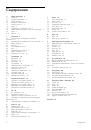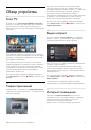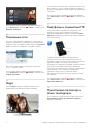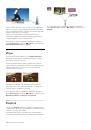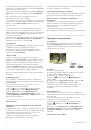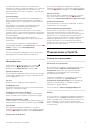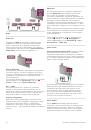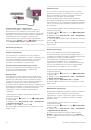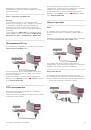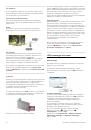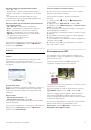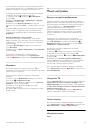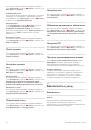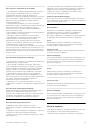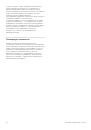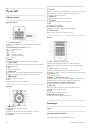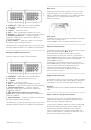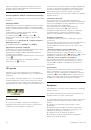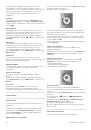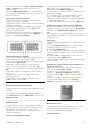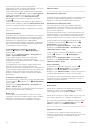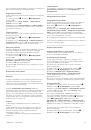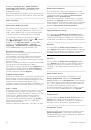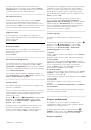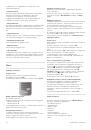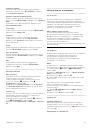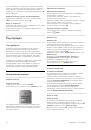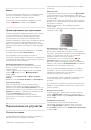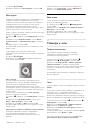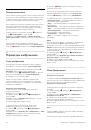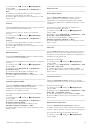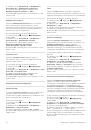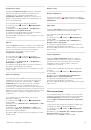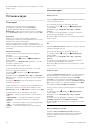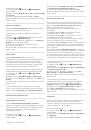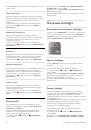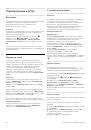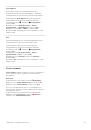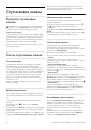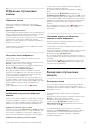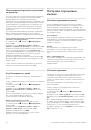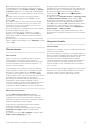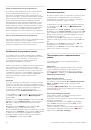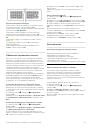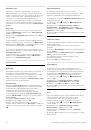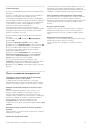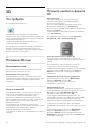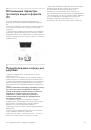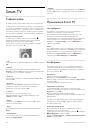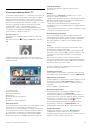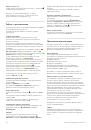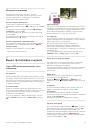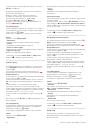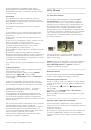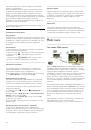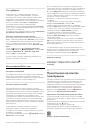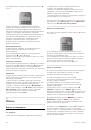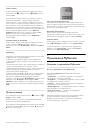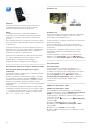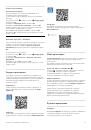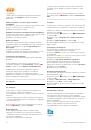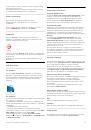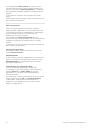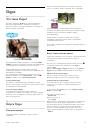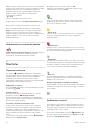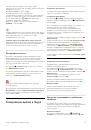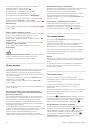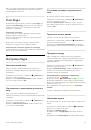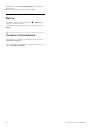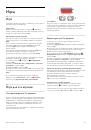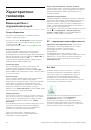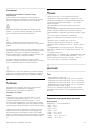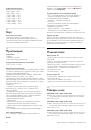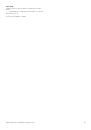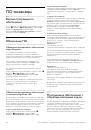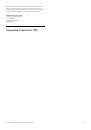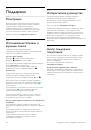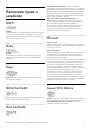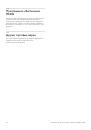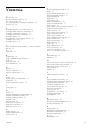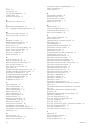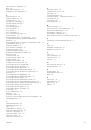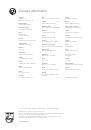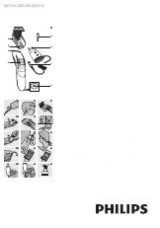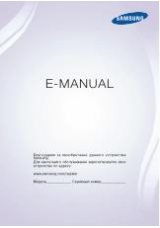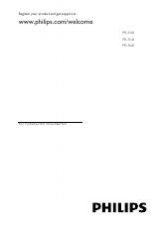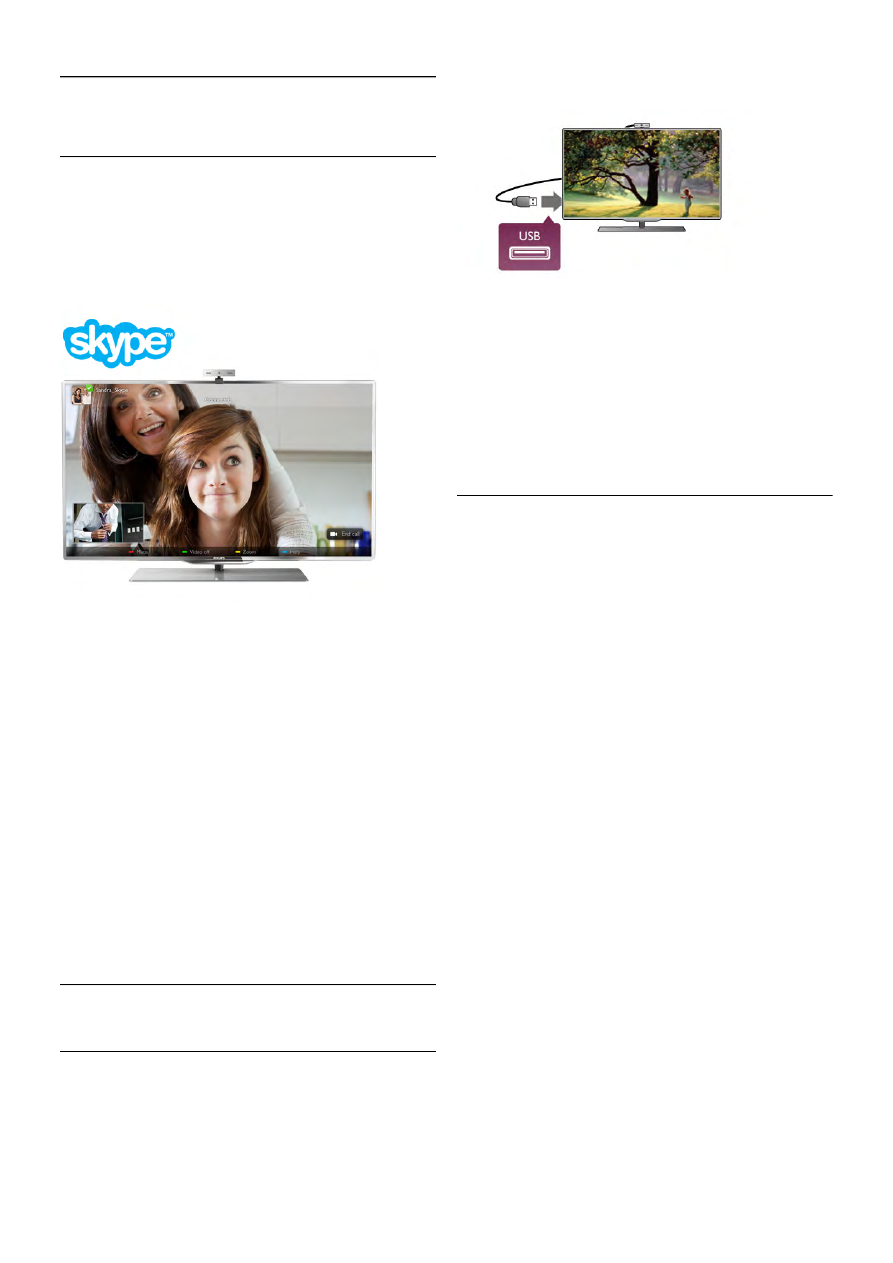
7
Skype
7.1
Что
такое
Skype?
Используя
программу
Skype™
,
вы
можете
совершать
бесплатные
видеовызовы
с
телевизора
и
общаться
с
друзьями
в
любой
точке
мира
.
Общайтесь
с
друзьями
на
большом
экране
телевизора
.
Для
видеосвязи
в
Skype
потребуется
телекамера
Philips
PTA317
(
продается
отдельно
)
со
встроенным
микрофоном
и
высокоскоростное
подключение
к
сети
Интернет
.
Перед
проведением
настройки
Skype
телевизор
необходимо
подключить
к
сети
Интернет
проводным
или
беспроводным
способом
.
Для
подключения
телевизора
к
домашней
сети
и
сети
Интернет
выберите
пункт
Руководство
,
нажмите
*
Список
и
найдите
пункт
Сеть
,
беспроводная
.
Учетная
запись
Skype
Для
работы
с
программой
Skype
необходимо
создать
учетную
запись
Skype.
Учетную
запись
Skype
можно
создать
на
телевизоре
или
компьютере
.
Счет
или
подписка
Skype
С
помощью
программы
Skype
можно
звонить
на
стационарные
и
мобильные
телефоны
по
низким
тарифам
.
Пополнить
счет
или
оформить
подписку
Skype
можно
на
сайте
www.skype.com.
7.2
Запуск
Skype
Установка
камеры
Подключите
кабель
телекамеры
к
разъему
USB
на
телевизоре
.
Согните
небольшой
фиксатор
,
как
показано
на
рисунке
ниже
,
и
установите
камеру
в
верхней
части
телевизора
.
Направьте
камеру
в
сторону
вашего
местоположения
.
Используя
настройки
Skype,
можно
протестировать
камеру
,
проверить
ее
угол
наклона
или
выбрать
уровень
масштабирования
.
Камеру
можно
установить
в
любом
месте
,
однако
производить
крепление
камеры
рядом
с
динамиками
телевизора
нежелательно
.
Если
камера
телевизора
не
подключена
,
программа
Skype
не
запустится
.
Вход
.
Новая
учетная
запись
Подключив
телевизор
к
сети
Интернет
и
включив
внешнюю
или
встроенную
камеру
,
можно
включить
Skype
на
телевизоре
.
Для
доступа
к
странице
входа
в
Skype
нажмите
кнопку
h
и
откройте
главное
меню
,
выберите
пункт
Skype
и
нажмите
OK
.
Введите
Логин
Skype
и
Пароль
,
выберите
пункт
Войти
в
Skype
и
нажмите
OK
.
На
экране
появится
меню
Skype.
Забыли
логин
или
пароль
Skype?
Запустите
Skype
на
компьютере
,
чтобы
получить
временный
пароль
для
доступа
к
программе
Skype.
Создание
новой
учетной
записи
Если
у
вас
еще
нет
логина
и
пароля
Skype,
вы
можете
создать
учетную
запись
на
странице
авторизации
на
телевизоре
.
1
.
На
странице
входа
выберите
пункт
Создать
учетную
запись
и
нажмите
OK
.
2.
Создайте
учетную
запись
.
-
Полное
имя
Введите
полное
имя
.
-
Логин
Skype
Введите
логин
,
который
будет
использоваться
в
программе
Skype.
Ваш
логин
Skype
будет
отображаться
в
списке
контактов
среди
других
пользователей
Skype.
Логин
Skype
должен
начинаться
с
прописной
или
строчной
буквы
и
состоять
из
6-32
символов
,
среди
которых
могут
быть
цифры
.
Наличие
пробелов
в
логине
Skype
не
допускается
.
-
Пароль
Skype /
Запуск
Skype
75